كيفية بدء تشغيل Windows XP في الوضع الآمن
01
من 07
اضغط F8 قبل شاشة Windows XP Splash

للبدء ، قم بتشغيل جهاز الكمبيوتر الخاص بك أو إعادة تشغيله.
فقط قبل تظهر شاشة البداية في نظام التشغيل Windows XP ، الموضحة أعلاه ، اضغط على F8 مفتاح للدخول إلى قائمة خيارات Windows المتقدمة.
02
من 07
اختر أحد خيارات الوضع الآمن لنظام التشغيل Windows XP

يجب أن تشاهد الآن شاشة قائمة خيارات Windows المتقدمة. إذا لم يكن الأمر كذلك ، فربما تكون قد فاتتك فرصة الضغط الصغيرة F8 من الخطوة 1 ومن المحتمل أن يستمر Windows XP الآن في حذاء طويل بشكل طبيعي إذا كان قادرًا على ذلك. إذا كانت هذه هي الحالة ، فما عليك سوى إعادة تشغيل الكمبيوتر وحاول الضغط F8 تكرارا.
هنا يتم تقديمك مع ثلاثة أشكال مختلفة من Windows XP Safe Mode يمكنك إدخالها:
- الوضع الآمن - هذا هو الخيار الافتراضي وعادة ما يكون الخيار الأفضل. سيؤدي هذا الوضع إلى تحميل الحد الأدنى المطلق من العمليات الضرورية فقط لبدء تشغيل Windows.
- الوضع الآمن مع الشبكات - يقوم هذا الخيار بتحميل نفس العمليات مثل الوضع الآمن ولكنه يتضمن أيضًا العمليات التي تسمح بوظائف الشبكات في Windows بالعمل. يعد هذا أمرًا ذا قيمة إذا كنت قد تحتاج إلى الوصول إلى الإنترنت أو الشبكة المحلية الخاصة بك أثناء استكشاف الأخطاء وإصلاحها.
- الوضع الآمن مع موجه الأوامر - تعمل نكهة الوضع الآمن هذه أيضًا على تحميل الحد الأدنى من مجموعة العمليات ولكنها ستسمح بالوصول إليها موجه الأمر. يعد هذا خيارًا مفيدًا إذا كان من الضروري إجراء المزيد من عمليات استكشاف الأخطاء وإصلاحها المتقدمة. الأمر مختلف قليلاً ، لذا تحقق من ملف Windows XP Safe Mode مع إرشادات موجه الأوامر للمزيد من المعلومات.
باستخدام مفاتيح الأسهم على لوحة المفاتيح ، حدد إما ملف الوضع الآمن أو الوضع الآمن مع الشبكات الخيار والصحافة يدخل.
03
من 07
حدد نظام التشغيل للبدء
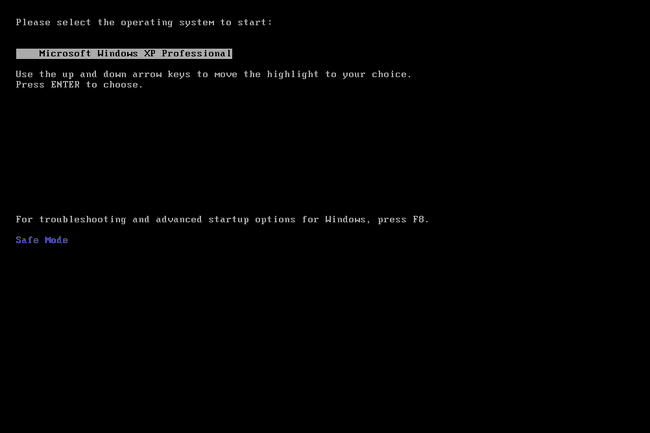
يحتاج Windows إلى معرفة ملفات نظام التشغيل التثبيت الذي تريد أن تبدأ. يمتلك معظم المستخدمين تثبيتًا واحدًا لنظام التشغيل Windows XP ، لذلك يكون الاختيار عادةً واضحًا.
باستخدام مفاتيح الأسهم ، قم بتمييز نظام التشغيل الصحيح ، واضغط على يدخل.
04
من 07
انتظر حتى يتم تحميل ملفات Windows XP
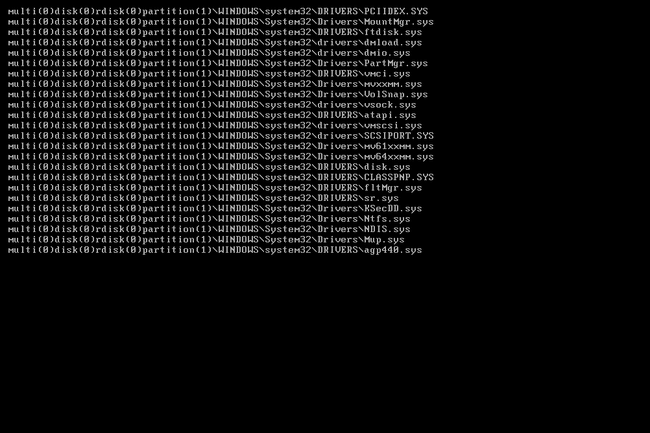
سيتم الآن تحميل الحد الأدنى من ملفات النظام اللازمة لتشغيل Windows XP. سيتم عرض كل ملف يتم تحميله على الشاشة.
لا تحتاج إلى القيام بأي شيء هنا ولكن هذه الشاشة يمكن أن توفر مكانًا جيدًا لبدء استكشاف الأخطاء وإصلاحها إذا كان جهاز الكمبيوتر الخاص بك يواجه مشاكل خطيرة للغاية ولن يتم تحميل الوضع الآمن بالكامل.
على سبيل المثال ، إذا تجمد Safe Mode على هذه الشاشة ، فقم بتوثيق آخر ملف Windows يتم تحميله ثم ابحث في Lifewire أو باقي الإنترنت للحصول على نصائح حول استكشاف الأخطاء وإصلاحها.
05
من 07
تسجيل الدخول باستخدام حساب المسؤول
لاستخدام الوضع الآمن ، تحتاج إلى تسجيل الدخول باستخدام حساب مسؤول أو حساب له أذونات المسؤول.
على جهاز الكمبيوتر المعروض أعلاه ، يتمتع كل من حسابنا الشخصي ، Tim ، وحساب المسؤول المضمن ، المسؤول ، بامتيازات المسؤول بحيث يمكن استخدام أي منهما للدخول إلى الوضع الآمن.
إذا لم تكن متأكدًا مما إذا كان أيًا من حساباتك الشخصية به امتيازات المسؤول ، فاختر مدير ثم أدخل كلمة المرور.
ألست متأكدًا من كلمة المرور لحساب المسؤول؟ ارى كيفية البحث عن كلمة مرور مسؤول Windows للمزيد من المعلومات.
06
من 07
انتقل إلى الوضع الآمن لنظام التشغيل Windows XP
عندما "يعمل Windows في الوضع الآمنيظهر مربع الحوار الموضح أعلاه ، حدد نعم للدخول إلى الوضع الآمن.
07
من 07
قم بإجراء التغييرات الضرورية في الوضع الآمن لنظام التشغيل Windows XP
هذا كل شيء! يجب أن تكون الآن في الوضع الآمن.
قم بإجراء أي تغييرات تحتاج إلى إجرائها وبعد ذلك إعادة تشغيل الكمبيوتر. بافتراض عدم وجود مشكلات متبقية تمنعه ، يجب أن يقوم الكمبيوتر بالتمهيد إلى نظام التشغيل Windows XP بشكل طبيعي بعد إعادة التشغيل.
كما ترى في لقطة الشاشة أعلاه ، من السهل جدًا تحديد ما إذا كان جهاز كمبيوتر يعمل بنظام Windows XP في الوضع الآمن لأن النص "Safe Mode" سيظهر دائمًا في كل ركن من أركان الشاشة.
